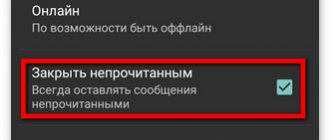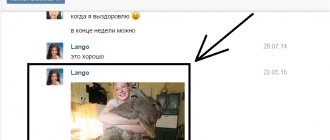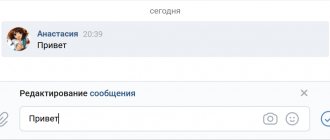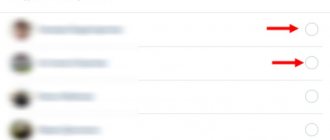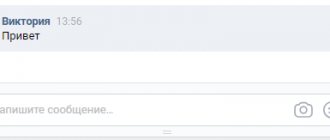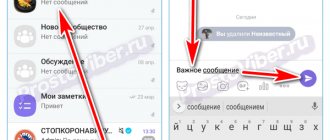Социальная сеть ВКонтакте на бесплатной основе предоставляет множество полезных функций каждому пользователю, одной из которых выступает система обмена сообщениями. Данный раздел сайта имеет массу особенностей в плане работы, вроде автоматического прочтения полученной информации при одном лишь открытии диалога. По ходу сегодняшней статьи мы расскажем про способы обхода подобной системы всеми доступными способами.
Незаметное прочтение сообщений на ПК
В настоящее время рассматриваемая соцсеть по умолчанию не имеет нужных инструментов для прочтения без соответствующей отметки. Из-за данной особенности доступные на веб-сайте методы так или иначе сводятся к использованию определенных уязвимостей ресурса, не несущих опасности для аккаунта.
Способ 1: Непрочитанные сообщения
Самый простой способ прочтения диалога без открытия, соответственно, оставив сообщения собеседника непрочитанными, заключается в использовании специального раздела сайта. Подобный подход в изначальном виде подходит далеко не во всех случаях из-за ограничений социальной сети на количество символов в блоке предварительного просмотра, но при этом может стать отличным решением, к тому же не требующим использования каких-то уязвимостей или сторонних ресурсов.
- Через основное меню веб-сайта перейдите на страницу «Сообщения» и в крайней правой колонке выберите вкладку «Непрочитанные». Этот раздел также можно открыть при помощи прямого URL-адреса.
- Здесь вы можете сразу же ознакомиться с непрочитанными диалогами, включая текст последнего полученного.
- Если непрочитанных переписок слишком много, используйте имя нужного человека или название беседы в поле «Поиск». Это позволит ограничить список только до нужных вариантов.
- Аналогично в качестве упрощения можете прибегнуть к специальному коду с датой, заменив числа на еще не наступившее число. К примеру, day:31122019.
К сожалению, данный способ позволяет ознакомиться лишь с небольшим блоком текста и только с последним сообщением. Будьте осторожны, чтобы случайно не перейти к полному диалогу и, тем самым, не отметив сообщения прочитанными.
Способ 2: Просмотр кода в браузере
Предшествующий способ хоть и позволяет прочитать последнее сообщение, однако только если оно очень короткое и может уместиться в одну строку. Немного улучшить подобную ситуацию можно за счет консоли веб-обозревателя, получив доступ сразу к полному тексту, не открывая при этом диалог.
Примечание: Мы рассмотрим только Google Chrome, но имейте в виду, что инструкция может значительно отличаться в зависимости от браузера.
- Разверните через главное меню «Сообщения» и на вкладке «Непрочитанные» найдите интересующую переписку. Здесь же необходимо кликнуть правой кнопкой мыши по блоку с текстом и через появившийся список выбрать «Просмотреть код».
- Находясь на стартовой вкладке «Elements», разверните пункт с кодом class=»nim-dialog—cw» и аналогичным образом выполните переход к разделу class=»nim-dialog—text-preview». Чтобы не запутаться, обязательно ознакомьтесь с представленными скриншотами.
- После перехода необходимо найти еще один блок class=»nim-dialog—preview _dialog_body», внутри которого как раз и будет находиться полный текст сообщения.
Из-за особенностей расположения текста в консоли, тем более если вы ранее не сталкивались с HTML-кодом, может быть затруднительно найти нужный раздел. В случае подобных проблем обязательно обращайтесь к нам в комментариях.
Способ 3: VK Helper
В социальной сети ВКонтакте хоть и присутствует большое количество полезных опций, все же многих инструментов, включая незаметное прочтение сообщений, здесь нет. Чтобы решить данную проблему, сторонними разработчиками было выпущено множество программ и расширений, одним из которых выступает VK Helper, предоставляющий недостающие функции.
Шаг 1: Подготовка расширения
- Для начала расширение необходимо установить в браузер. Мы продемонстрируем процедуру добавления только на примере Хрома, однако на официальном сайте ПО можете ознакомиться с другими вариантами.
- К сожалению, расширение отсутствует в магазине браузера и потому для установки придется воспользоваться архивом с файлами. Перейдите по представленной ниже ссылке и сохраните файл в любом удобном месте на ПК.
Загрузить архив расширения VK Helper - Откройте папку со скачанным архивом, кликните по файлу правой кнопкой мыши и выберите пункт «Извлечь в VKHelper», отмеченный на скриншоте. Для удобства следует использовать архиватор WinRAR.
- Теперь, находясь на любой вкладке браузера, кликните левой кнопкой мыши по значку меню в правом верхнем углу, выберите «Дополнительные инструменты» и перейдите в раздел «Расширения».
- Здесь на верхней панели необходимо воспользоваться ползунком «Режим разработчика» и нажать появившуюся ниже кнопку «Загрузить распакованное расширение».
- Для завершения установки через окно «Выберите каталог расширения» укажите папку с ранее распакованным VK Helper.
При успешном завершении откроется новая вкладка с уведомлением об установке и с краткой инструкцией по работе.
Перейти на официальный сайт VK Helper
Шаг 2: Настройки расширения
- Чтобы функции VK Helper заработали, необходимо щелкнуть ЛКМ по значку расширения на правой верхней панели браузера и выбрать пункт «Добавить аккаунт».
- На странице «Вход» произведите авторизацию на сайте с использованием данных от страницы. Учтите, что это необходимо сделать даже при наличии сохраненной сессии.
- Выдайте приложению доступ к данным учетной записи с помощью кнопки «Разрешить». Если вы ранее использовали Kate Mobile, шаг будет пропущен.
- Оказавшись на странице ВКонтакте, снова кликните по значку расширения на верхней панели браузера и выберите «Настройки». При этом обязательно убедитесь в наличии привязанного аккаунта.
- На странице с параметрами найдите раздел «Диалоги» и установите галочку «Не помечать сообщения прочитанными». Для сохранения достаточно выйти со страницы и нажать «F5» на сайте ВК.
Шаг 3: Прочтение диалога
- В отличие от предыдущих способов, после включения ранее упомянутой опции будет достаточно открыть любой диалог традиционным методом через «Сообщения» и прочитать все, что требуется.
- Единственным условием для сохранения анонимности выступает отсутствие каких-либо действий с вашей стороны. То есть вы не можете печатать или тем более отправлять.
- Несмотря на визуальное отображение сообщений с непрочитанных на прочитанные, будет достаточно покинуть диалог и обновить страницу, чтобы убедиться в отсутствии изменений.
С помощью расширения VK Helper вы сможете не только оставить диалоги непрочитанными, но и выполнить многие другие, по умолчанию недоступные, задачи. Надеемся, ни один из представленных способов не вызвал у вас затруднений, так как на этом мы заканчиваем разбор веб-сайта.
Как оставить сообщение непрочитанным в вк
Здравствуйте, друзья! Как Вы знаете, все сообщения от других пользователей, которые Вы еще не успели прочитать, подсвечиваются голубым цветом. Как только Вы нажмете на сообщение, откроется диалог с выбранным пользователем и сообщение будет прочитано – оно будет написано уже не на голубом, а на белом фоне. И, естественно, Ваш собеседник также поймет, что вы прочли сообщение.
Но бывают случаи, когда не нужно, чтобы другой человек знал, что Вы читаете его письма. Скажем, Вы обиделись на человека, или вообще пишет кто-то незнакомый. А прочитать ведь хочется! Что делать в подобном случае?
Вот давайте с этим и разберемся. Мы научимся читать полностью присланное сообщение от другого пользователя. При этом у него и у Вас на странице оно по-прежнему будет отображаться, как непрочитанное.
Если же Вы уже нажали на сообщение, на которое нажимать не хотели, и открыли диалог, то оно перейдет в статус прочитанного. Возникает вопрос: как в Вконтакте отметить сообщение, как непрочитанное? Ну, ту то помочь никак нельзя (на данный момент, во всяком случае) – сделать вид, что Вы не читали его не выйдет. Зато на будущее, можете использовать один из методов, описанных в статье.
Как читать сообщения Вконтакте, не отмечая их как прочитанные
Если пользователь прислал короткое сообщение, тогда все очень просто. Зайдите в свои сообщения и прочитайте присланный текст, не открывая диалог. Если сообщений несколько, наберите в строке поиска полностью имя и фамилию пользователя (например, Аня Каминская), и перед Вами откроется список со всеми его сообщениями.
А вот если в конце видимой части текста сообщения стоит троеточие, значит, оно отображается не полностью.
Чтобы прочитать весь текст сообщения, можно воспользоваться различными программами. Я покажу на примере AutoVK и VK-Robot. Мы будем скачивать всю переписку с Вконтакте, и выбирать тот диалог, который нас интересует.
Способ может занять время, если у Вас в профиле большая история переписок. Но…если очень хочется прочесть сообщения с компьютера или ноутбука, и по-другому никак, то, возможно, оно того стоит.
Обратите внимание, что не всегда бывает безопасно скачивать различные программы для Вконтакте с Интернета. Существует вероятность подхватить вирус, или, что Ваш логин и пароль попадут в руки другого человека.
Используя AutoVK
Скачайте программку AutoVK с официального сайта – он указан на скриншоте ниже в правом нижнем углу: AutoVK.ru.com.
Введите свои логин и пароль, затем нажмите на кнопочку «Авторизация».
Теперь в левом нижнем углу должны появиться имя и фамилия, указанные в Вашем профиле Вконтакте. Если все так, нажмите на кнопочку «Сообщения».
Дальше нужно выбрать пункт «Скачать всю переписку».
В следующем окне нужно выбрать папку на компьютере, куда будут скачаны все диалоги. Я заранее создала папку «Скачанная переписка» на рабочем столе. Выделяю ее и нажимаю «ОК».
Дождитесь, когда процесс завершится, и появится окно с сообщением «Готово».
Ищем выбранную папку и открываем ее.
В ней будут показаны файлы – весь диалог с одним человеком, это отдельный файл. «Chat_#_1» – это беседа, в которой Вы участвуете. Название каждого файла – это id странички пользователя, с которым была переписка.
Чтобы найти тот диалог, который нас интересует, делаем следующее. Нужно узнать id того человека, чье сообщение хотите прочесть. На эту тему есть подробная статья: как узнать id Вконтакте.
Заходим на страницу нужного нам пользователя в вк и с адресной строки браузера копируем его id. Дальше в проводнике кликните по строке поиска и вставьте туда скопированный номер.
В результате поиска в папке «Скачанная переписка» останется всего один файл. Открывайте его.
В блокноте откроется переписка с выбранным человеком. В начале каждой строки будет указана дата и время присланного сообщения.
Как видите, вверху показан текст, который мне и нужен.
Сделайте его удобным для чтения.
Вы прочли то, что Вам написал человек, а сообщение Вконтакте по-прежнему отображается как непрочитанное и на Вашей, и на его странице.
Используя VK-Robot
Прочитать незаметно для другого пользователя сообщение можно, и используя программу VK-Robot. С ее помощью мы также скачаем и посмотрим переписку.
Скачайте программку из Интернета и распакуйте архив. Устанавливать ее не нужно, сразу запустите выполняемый файл с расширением .*exe.
Программа VK-Robot платная, но есть пробный период – 5 дней. Когда он закончится, часть функций просто станет недоступна, а так ей можно будет пользоваться.
Главное окно VK-Robot выглядит следующим образом. Сразу зайдите в «Настройки».
На вкладке «Аккаунты» укажите «Логин» и «Пароль» от своей странички Вконтакте и нажмите «Добавить аккаунт». После этого он должен появиться в поле справа. Нажмите «Сохранить» и закройте окно настроек.
Теперь нажмите на стрелочку напротив слова «Экспорт». В выпадающем меню выберите пункт «Экспорт диалогов».
Укажите аккаунт и нажмите «Выбрать».
Затем выделите папку, в которую будут скачаны все диалоги и нажмите «ОК». У меня папка та же, что была в предыдущем пункте. Если Вы заранее не создавали папку, тогда сделайте это сейчас, нажав «Создать папку».
Дождитесь, когда все диалоги будут скачаны.
Найдите выбранную папку и зайдите в нее. Здесь все файлы будут подписаны – это имя и фамилия пользователя, с которым Вы вели переписку. Расположены они в алфавитном порядке. Кликните мышкой по тому файлу, чьи сообщения нужно прочесть.
Нужный мне текст показан в самом верху, поскольку это было последнее сообщение от данного пользователя. Время и дата, когда оно было прислано, указаны в конце текста сообщения.
Читайте, что Вам пишет друг, или вовсе незнакомый человек, и будьте спокойны – он про это не узнает.
Используем телефона
Если Вы хотите прочесть сообщение на телефоне или планшете с Андроид, но чтобы оно так и осталось непрочитанным, тогда можете воспользоваться различными программами.
Покажу на примере программки Kate Mobile. Скачайте ее из Play Market и зайдите в свой аккаунт Вконтакте.
Затем перейдите в раздел «Сообщения». Как видите, у меня есть одно непрочитанное. Нажмите на три вертикальные точки в правом верхнем углу.
Из открывшегося списка выберите пункт «Настройки».
Дальше нажмите на поле «Онлайн».
Здесь нужно поставить галочку напротив поля «Закрыть непрочитанным».
Возвращайтесь к списку диалогов и нажимайте на сообщение, которое хотите прочесть.
Когда Вы закроете открытый диалог, то увидите, что сообщение, которое Вы только что прочитали, по-прежнему отображается в списке как непрочитанное, у Вашего собеседника точно так же.
Если к Вам на почту приходят оповещения о новых полученных сообщениях Вконтакте, тогда зайдите в свой почтовый ящик. Там во входящих письмах будет письмо от Вконтакте, а в нем полный текст сообщения, которое прислал Вам пользователь.
И напоследок напомню, если Вы прочитали сообщение, но не одним из описанных выше способов, и теперь хотите сделать сообщение непрочитанным в вк, то это у Вас не получится – обратной дороги, увы, нет.
На этом все. Теперь Вы знаете, как можно прочитать присланное сообщение так, чтобы друг об этом не узнал, и оно все так же отображалось, как непрочитанное.
inetfishki.ru
Незаметное прочтение сообщений на телефоне
На мобильных телефонах вне зависимости от платформы ситуация обстоит похожим образом, не предоставляя по умолчанию инструментов для незаметного прочтения и, более того, консоли браузера. По этой причине уязвимости ресурса, равно как и стороннее ПО, сильно отличаются от ранее представленных решений.
Способ 1: Отключение интернета
Раздел «Сообщения» в официальном мобильном приложении ВКонтакте значительно отличается от веб-сайта в плане загрузки диалогов. Именно благодаря тому, что все полученные сообщения подгружаются мгновенно во время открытия самого раздела, появляется возможность использовать приложение с выключенным интернетом.
- С помощью меню в нижней части приложения откройте раздел «Сообщения» и заранее найдите нужный диалог. Важно, чтобы в этот момент раздел полностью загрузился.
- Не закрывая, просто сверните ВКонтакте и откройте шторку либо системное приложение «Настройки». Здесь необходимо отключить интернет, используя инструкцию в соответствии с используемой платформой.
Подробнее: Как отключить интернет на iOS Настройка интернета на Android
- Вновь разверните приложение и убедитесь, что вместо названия раздела «Сообщения» отображается уведомление «Ожидание сети». Именно после этого можно открыть интересующий диалог, ознакомиться с информацией и закрыть, оставив непрочитанным для собеседника.
Главное и единственное, на что следует обратить внимание, это подпись «Ожидание сети» не только на главной странице, но и под названием диалога. В случае отсутствия этого уведомления сообщения будут отмечаться прочитанными.
Метод вполне актуален для любых платформ с официальным клиентом ВК, но может быть удален в будущем вместе с исправлениями. Как бы то ни было, подобное решение не должно вызвать затруднений.
Способ 2: Kate Mobile
На платформе Android, помимо уязвимостей официального приложения, можно воспользоваться альтернативным клиентом Kate Mobile, имеющим массу возможностей, включая режим невидимки и возможность оставлять сообщения непрочитанными. При этом здесь отсутствует необходимость отключения интернета, но, как и на веб-сайте, присутствует ограничение на любую активность в диалоге во время прочтения.
- После установки приложения из любого раздела тапните по кнопке меню в правом верхнем углу экрана и выберите пункт «Настройки». В результате должны будут открыться общие параметры приложения.
- Через представленный список подразделов перейдите на страницу «Онлайн» и установить галочку для пункта «Закрыть непрочитанным». Здесь также можете ознакомиться с подробным описанием функции.
- Теперь выйдите из настроек и откройте вкладку «Сообщения». Коснитесь любого непрочитанного диалога, чтобы ознакомиться с полученной информацией.
Если вы четко следовали инструкции, просто включив опцию и просмотрев диалог, даже не пытаясь набирать что-то свое, все отправленное собеседником содержимое будет отмечено непрочитанным. Из всех способов, представленных сегодня, именно Kate Mobile является наиболее рекомендованным вариантом за счет удобства.
Простой способ прочтения уведомлений инкогнито
Есть и более простой метод прочтение сообщения, чтобы отправитель не догадался о прочтении. Чтобы оставить сообщение полностью не открытым, потребуется зайти в меню на «Сообщения». После получения сообщения рядом с соответствующим пунктом автоматом проставится цифра 1. По нему и потребуется кликнуть.
Благодаря этому послание будет в верху и останется в сером цвете.
Можно просто изучить текст, что виден на экране, не активируя его.
Оно останется непрочитанным визуально. Метод, как читать сообщения ВК чтобы они оставались непрочитанными, подходит для небольших по объему сообщений, нельзя прочитать полностью, придется оставить на потом.
Прочтение диалога через почту
Единственный универсальный метод, не связанный с какой-то конкретной платформой, заключается в просмотре сообщений ВК с помощью привязанного почтового ящика. Возможно подобное только в случае привязки почты к учетной записи с последующим включением специальной опции в разделе с настройками уведомлений. Достаточно подробно метод был нами описан в другой инструкции на сайте.
Подробнее: Как прочитать сообщение ВК через почту
Не забывайте, что способы из представленных разделов можно и нужно комбинировать между собой, например, запустив Kate Mobile через эмулятор на ПК или воспользовавшись полной версий сайта ВКонтакте на телефоне. Именно благодаря такой вариативности вы наверняка сможете добиться желаемого результата, ну а мы же завершаем настоящую инструкцию.
Мы рады, что смогли помочь Вам в решении проблемы. Добавьте сайт Lumpics.ru в закладки и мы еще пригодимся вам. Отблагодарите автора, поделитесь статьей в социальных сетях.
Опишите, что у вас не получилось. Наши специалисты постараются ответить максимально быстро.
Как прочитать сообщения чтобы они остались непрочитанными
Чтобы изучить полученное сообщение и одновременно оставить его визуально нераскрытым, потребуется активировать функцию, связанную с получением оповещений. Здесь нужно выполнить действия:
- Выполняется вход на ресурс.
- Нужно войти в настройках.
- Совершается переход на «Оповещения».
- На всех вкладках, связанных с диалогами должны находиться галочки.
После этого нужно дождаться, пока посетитель социальной сети не свяжется. Если уведомления подключены, узнать о приходе можно без проблем. После поступления уведомления, не стоит сразу читать. Изначально нужно посмотреть на угол внизу экрана, где появится специальное уведомление аватаркой человека и его именем. В этом месте мелко прописывается текст. Не нужно активировать и закрывать не стоит, оно станет выглядеть, как прочитанное. Достаточно закрыть вкладку в браузере и зайти повторно. Уведомление исчезнет без особых проблем.